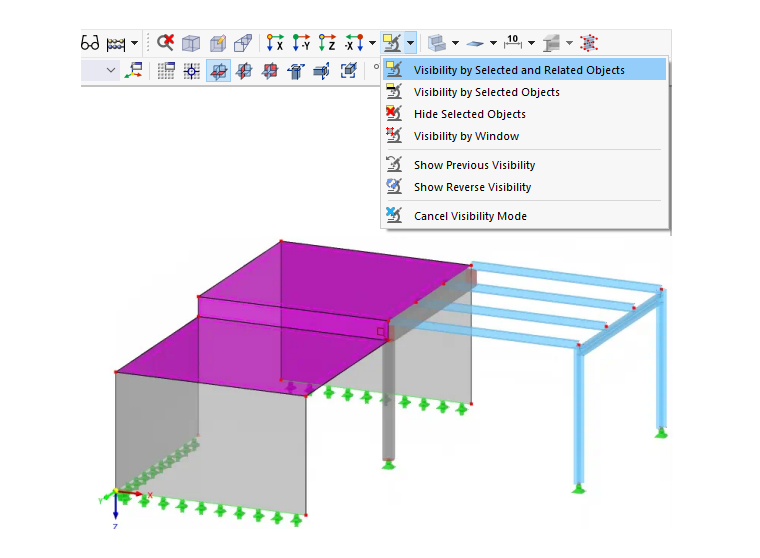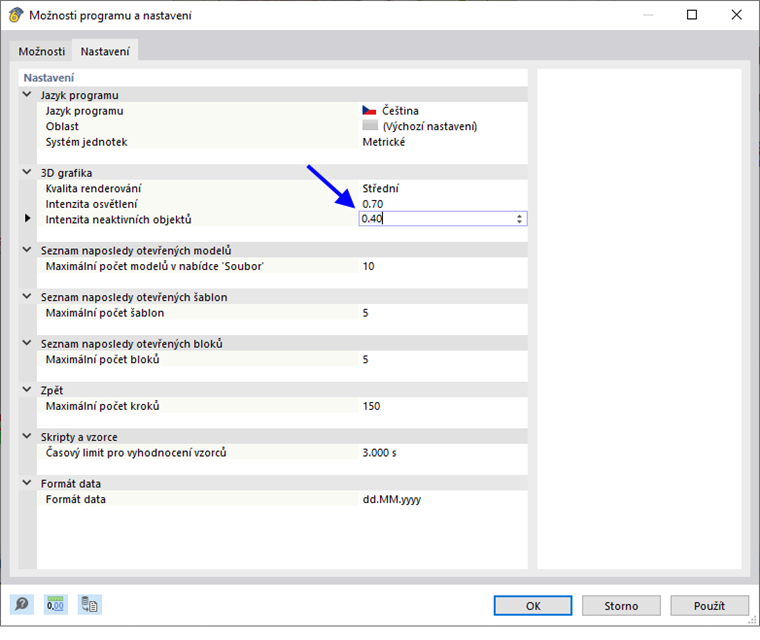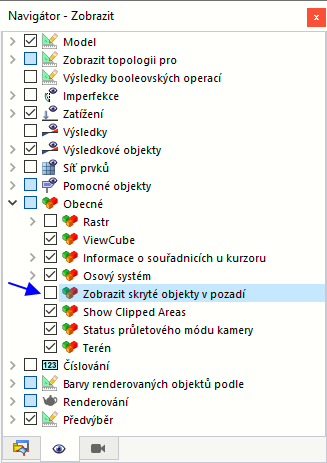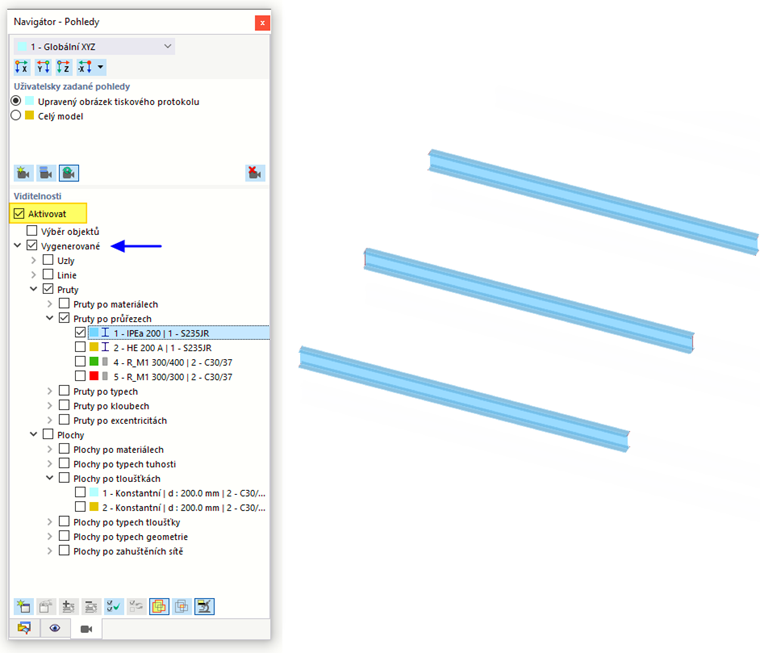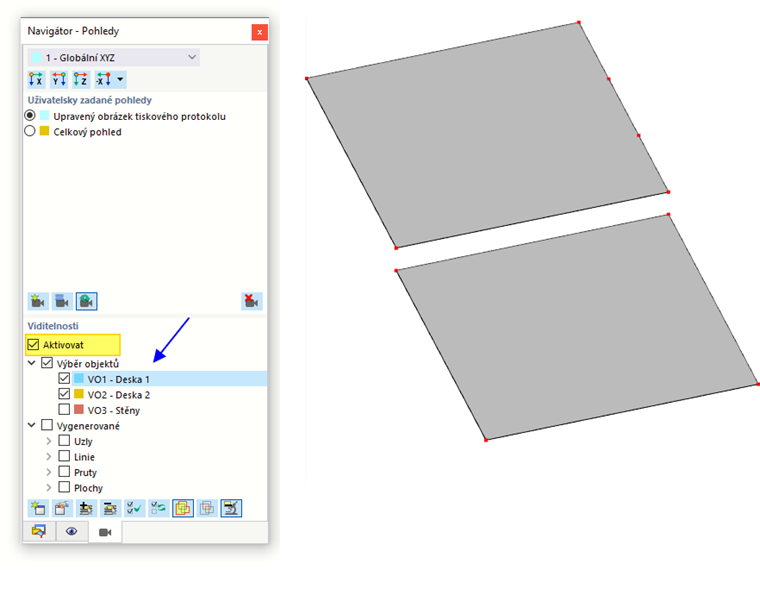Viditelnosti nabízejí možnost zobrazit výřezy modelu nebo určité komponenty. Nejenže můžete graficky určit, které objekty modelu, zatížení nebo pomocné objekty jsou zahrnuty ve viditelnosti, ale také je můžete v sekci Navigator - Pohledy vybrat podle různých kritérií.
Grafické určení viditelnosti prostřednictvím menu nebo tlačítek
Chcete-li vytvořit výřez modelu, nejprve vyberte příslušné objekty. K tomu můžete použít různé funkce, například výběr pomocí okna nebo výběr objektů podle specifických kritérií (viz kapitola Možnosti výběru).
V rozevírací nabídce Výběr pak máte k dispozici různé možnosti, jak použít aktuální výběr pro viditelnost.
Stejné funkce jsou přístupné přes položku Viditelnost v menu Pohled. Znamenají:
- Viditelnost pomocí vybraných a příslušných objektů: Vybrané objekty jsou zobrazeny spolu s objekty, které je definují. Například pokud vyberete linii, obsahují výřez také její uzly.
- Viditelnost pomocí vybraných objektů: Zobrazeny jsou pouze vybrané objekty. Výřez ukazuje vybranou linii bez uzlů.
- Skrytí vybraných objektů: Vybrané objekty jsou odstraněny z zobrazení.
- Viditelnost pomocí okna: Viditelnost se vytváří graficky natažením okna. Pokud je okno nataženo zleva doprava, zahrnuje pouze objekty, které se zcela nacházejí uvnitř oblasti okna. Při natažení zprava doleva jsou součástí viditelnosti i všechny objekty, které jsou oknem protnuty.
- Zobrazit předchozí viditelnost: Znovu se zobrazí naposledy aktivní viditelnost ("Funkce zpět").
- Zobrazit obrácenou viditelnost: Když použijete viditelnost, aktuální zobrazení se obrátí. Skryté objekty se objeví jako nová viditelnost.
- Ukončit režim viditelnosti: Režim viditelnosti se ukončí a znovu se zobrazí všechny objekty.
Průhlednost pro skryté objekty
Ve viditelnosti jsou skryté objekty zobrazeny se sníženou intenzitou. Můžete upravit úroveň průhlednosti v dialogu Možnosti programu a nastavení, záložka Nastavení. Tento dialog je přístupný přes menu Možnosti nebo tlačítko
![]() v hlavní liště menu.
v hlavní liště menu.
Pokud chcete neaktivní objekty zcela skrýt, deaktivujte příslušné zaškrtávací políčko v 'Navigator - Zobrazení'.
Určení viditelnosti v navigátoru
Viditelnosti lze vytvořit také podle kritérií, která musí objekty splňovat. K tomu můžete použít jak programem generované viditelnosti, tak uživatelsky definované výběry objektů. Viditelnosti se spravují v sekci Navigator - Pohledy.
Generované viditelnosti
RFEM automaticky generuje viditelnosti pro objekty modelu, jako jsou linie, pruty a plochy podle určitých kritérií. Poskytují rychlý přehled o modelu. Pomocí seznamu můžete objekty filtrovat a získat tak možnost kontroly při zadávání. Viditelnosti jsou také užitečné pro vyhodnocování výsledků.
Kromě vícenásobného výběru kritérií (standardní nastavení) je také možné vytvářet průniky. To lze ovládat tlačítky
![]() a
a
![]() na konci seznamu (viz Tabulka níže).
na konci seznamu (viz Tabulka níže).
Viditelnosti z výběru objektů
V seznamu jsou k dispozici všechny výběry objektů 'OS', které jste vytvořili (viz kapitola Výběry objektů). To vám umožní zobrazit nebo skrýt objekty modelu, imperfekce, zatížení a pomocné objekty, které splňují určité podmínky.
Tlačítka pod seznamem viditelností mají následující funkce:
|
|
Otevře dialog Nový výběr objektu pro definici nového OS |
|
|
Otevře dialog 'Upravit výběr objektu' pro ruční úpravu vybraného OS |
|
|
Přidá k výběru objektu objekt vybraný v pracovním okně, který je určen v dialogu |
|
|
Odebere z výběru objektu objekt vybraný v pracovním okně, který je určen v dialogu |
|
|
Nově definuje vybrané objekty v pracovním okně jako výběr objektu, který je určen v dialogu |
|
|
Aktivuje všechny výběry objektů v seznamu |
|
|
Obrátí výběr výběrů objektů |
|
|
Nastaví součet kritérií vybraných pro viditelnost |
|
|
Nastaví průnik kritérií vybraných pro viditelnost |
|
|
Ovládá, zda jsou zobrazeny objekty příslušné k objektům |
|
|
Tlačítko seznamu s možnostmi pro řízení viditelností |